Ang pagtatrabaho sa mga channel ay magbubukas ng magagandang pagkakataon para sa isang tagadisenyo at litratista na nagtatrabaho sa Photoshop - gamit ang mga channel, maaari mong i-edit ang mga imahe sa iba't ibang paraan, pati na rin ang de-kalidad na pagpipilian ng mga indibidwal na lugar na may mga kumplikadong mga texture at balangkas na hindi mapipili nang tumpak sa pamamagitan ng kamay gamit ang simpleng mga tool sa pagpili. Kahit na hindi ka kasali sa propesyonal sa pag-edit ng larawan, ang kakayahang gumana sa alpha channel ay makakatulong sa iyong trabaho.
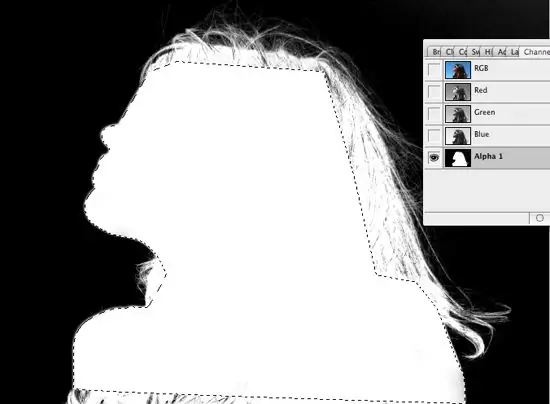
Panuto
Hakbang 1
Maaaring mai-save ang pagpipilian sa alpha channel at pagkatapos mai-load mula sa alpha channel. Upang mai-save ang pagpipilian, pumili ng isang pagpipilian sa menu ng Piliin - I-save ang Seleksyon, at sa window na bubukas, magpasok ng isang pangalan para sa bagong pagpipilian. Mag-click sa OK.
Hakbang 2
Ngayon buksan ang palette ng Channels at hanapin ang isang monochrome channel sa ilalim ng listahan ng mga RGB na kulay na channel - ito ang magiging alpha channel kung saan nai-save ang iyong pagpipilian. Upang muling likhain ang pagpipilian mula sa alpha channel, mag-click dito habang pinipigilan ang Ctrl key, o piliin ang pagpipiliang Load Selection.
Hakbang 3
Sa parehong paraan, kung kinakailangan, lumikha ng isang pagpipilian mula sa anumang layer sa pamamagitan ng pag-click sa layer sa mga layer ng Layers habang pinipigilan ang Ctrl key. Lilitaw ang isang pagpipilian sa paligid ng mga opaque na lugar ng layer. Kung pinipigilan mo ang Shift key habang lumilikha ng isang pagpipilian, magdagdag ka ng isang bagong fragment sa napiling fragment, at kapag pinindot mo ang alt="Imahe", ibabawas mo ang channel mula sa mayroon nang pagpipilian.
Hakbang 4
Kung pipiliin mo ang utos ng Pagpipilian ng Load mula sa menu na Piliin, hihilingin sa iyo ng programa na piliin ang nais na alpha channel mula sa listahan kung lumikha ka ng maraming mga alpha channel, at pipiliin mo rin kung babaligtarin ang pagpipilian sa pag-load. Depende ito sa kung nais mong pumili ng isang bahagi ng imahe, o sa background lamang nito.
Hakbang 5
Maaari mong kunin ang alpha channel kapag naglo-load mula sa anumang file na kasalukuyang bukas sa Photoshop. Sa alpha channel, maaari mong gamitin ang iba't ibang mga filter at epekto ng Photoshop sa pamamagitan ng paglalapat ng mga ito sa iyong mga imahe.






